Shell脚本学习(扩展篇)
- 格式:pdf
- 大小:1.07 MB
- 文档页数:12
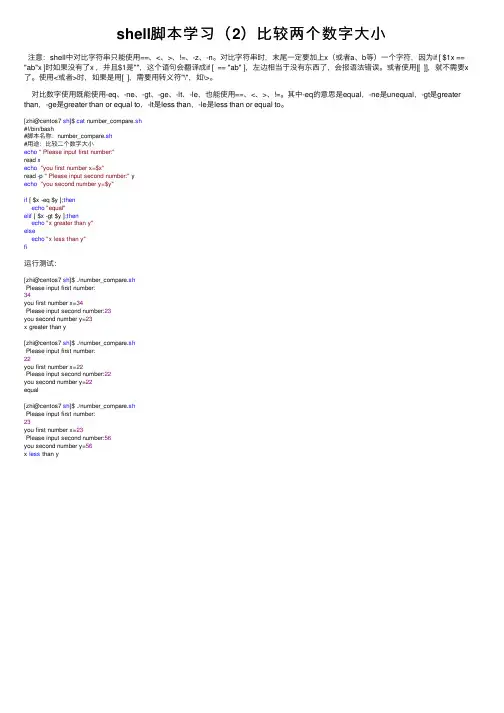
shell脚本学习(2)⽐较两个数字⼤⼩注意:shell中对⽐字符串只能使⽤==、<、>、!=、-z、-n。
对⽐字符串时,末尾⼀定要加上x(或者a、b等)⼀个字符,因为if [ $1x == "ab"x ]时如果没有了x ,并且$1是"",这个语句会翻译成if [ == "ab" ],左边相当于没有东西了,会报语法错误。
或者使⽤[[ ]],就不需要x 了。
使⽤<或者>时,如果是⽤[ ],需要⽤转义符"\",如\>。
对⽐数字使⽤既能使⽤-eq、-ne、-gt、-ge、-lt、-le,也能使⽤==、<、>、!=。
其中-eq的意思是equal,-ne是unequal,-gt是greater than,-ge是greater than or equal to,-lt是less than,-le是less than or equal to。
[zhi@centos7 sh]$ cat number_compare.sh#!/bin/bash#脚本名称:number_compare.sh#⽤途:⽐较⼆个数字⼤⼩echo" Please input first number:"read xecho"you first number x=$x"read -p " Please input second number:" yecho"you second number y=$y"if [ $x -eq $y ];thenecho"equal"elif [ $x -gt $y ];thenecho"x greater than y"elseecho"x less than y"fi运⾏测试:[zhi@centos7 sh]$ ./number_compare.shPlease input first number:34you first number x=34Please input second number:23you second number y=23x greater than y[zhi@centos7 sh]$ ./number_compare.shPlease input first number:22you first number x=22Please input second number:22you second number y=22equal[zhi@centos7 sh]$ ./number_compare.shPlease input first number:23you first number x=23Please input second number:56you second number y=56x less than y。

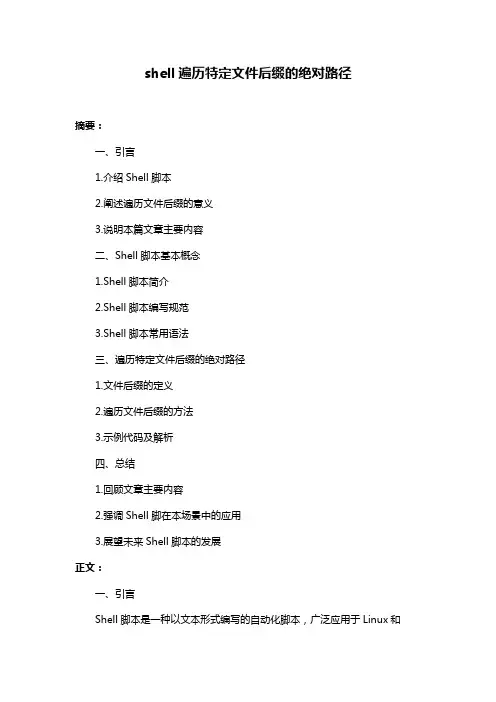
shell遍历特定文件后缀的绝对路径摘要:一、引言1.介绍Shell脚本2.阐述遍历文件后缀的意义3.说明本篇文章主要内容二、Shell脚本基本概念1.Shell脚本简介2.Shell脚本编写规范3.Shell脚本常用语法三、遍历特定文件后缀的绝对路径1.文件后缀的定义2.遍历文件后缀的方法3.示例代码及解析四、总结1.回顾文章主要内容2.强调Shell脚在本场景中的应用3.展望未来Shell脚本的发展正文:一、引言Shell脚本是一种以文本形式编写的自动化脚本,广泛应用于Linux和Unix系统。
通过Shell脚本,用户可以简化复杂操作,提高工作效率。
在本文中,我们将介绍如何使用Shell脚本遍历特定文件后缀的绝对路径,以帮助用户更好地管理和操作文件。
二、Shell脚本基本概念1.Shell脚本简介Shell脚本是一种自动化脚本,可以通过命令行或脚本解释器执行。
Shell 脚本基于文本,使用特定的语法结构,使计算机自动完成特定任务。
2.Shell脚本编写规范编写Shell脚本时,应遵循一定的规范,以便于他人阅读和理解。
以下是一些建议:- 使用大写字母编写Shell脚本文件名,文件扩展名为.sh- 使用标准文本编辑器(如vim、nano等)编写脚本- 使用清晰的标题和注释,解释代码功能和用途- 保持代码风格一致,遵循代码规范3.Shell脚本常用语法Shell脚本中常用语法包括变量赋值、条件判断、循环结构等。
以下是一些示例:```#!/bin/bash# 变量赋值file_path="/path/to/file"# 条件判断if [ "$file_path" == "/path/to/file" ]; thenecho "文件路径正确"elseecho "文件路径错误"fi# 循环结构for i in {1..5}; doecho "这是第$i次循环"done```三、遍历特定文件后缀的绝对路径1.文件后缀的定义文件后缀是指跟随在文件名后的字符,用于表示文件的类型。
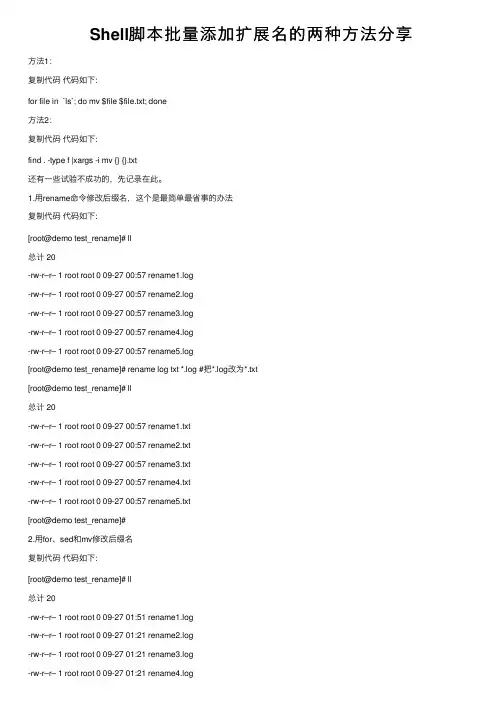
Shell脚本批量添加扩展名的两种⽅法分享⽅法1:复制代码代码如下:for file in `ls`; do mv $file $file.txt; done⽅法2:复制代码代码如下:find . -type f |xargs -i mv {} {}.txt还有⼀些试验不成功的,先记录在此。
1.⽤rename命令修改后缀名,这个是最简单最省事的办法复制代码代码如下:[root@demo test_rename]# ll总计 20-rw-r–r– 1 root root 0 09-27 00:57 rename1.log-rw-r–r– 1 root root 0 09-27 00:57 rename2.log-rw-r–r– 1 root root 0 09-27 00:57 rename3.log-rw-r–r– 1 root root 0 09-27 00:57 rename4.log-rw-r–r– 1 root root 0 09-27 00:57 rename5.log[root@demo test_rename]# rename log txt *.log #把*.log改为*.txt[root@demo test_rename]# ll总计 20-rw-r–r– 1 root root 0 09-27 00:57 rename1.txt-rw-r–r– 1 root root 0 09-27 00:57 rename2.txt-rw-r–r– 1 root root 0 09-27 00:57 rename3.txt-rw-r–r– 1 root root 0 09-27 00:57 rename4.txt-rw-r–r– 1 root root 0 09-27 00:57 rename5.txt[root@demo test_rename]#2.⽤for、sed和mv修改后缀名复制代码代码如下:[root@demo test_rename]# ll总计 20-rw-r–r– 1 root root 0 09-27 01:51 rename1.log-rw-r–r– 1 root root 0 09-27 01:21 rename2.log-rw-r–r– 1 root root 0 09-27 01:21 rename3.log-rw-r–r– 1 root root 0 09-27 01:21 rename4.log-rw-r–r– 1 root root 0 09-27 01:21 rename5.log[root@demo test_rename]# for i in $(ls .)> do> mv $i $(echo $i|sed ‘s/\.log/\.txt/')> done[root@demo test_rename]# ll总计 20-rw-r–r– 1 root root 0 09-27 01:51 rename1.txt-rw-r–r– 1 root root 0 09-27 01:21 rename2.txt-rw-r–r– 1 root root 0 09-27 01:21 rename3.txt-rw-r–r– 1 root root 0 09-27 01:21 rename4.txt-rw-r–r– 1 root root 0 09-27 01:21 rename5.txt[root@demo test_rename]#3.⽤find和xargs添加后缀名复制代码代码如下:[root@demo test_rename]# ll总计 20-rw-r–r– 1 root root 0 09-27 02:20 rename1-rw-r–r– 1 root root 0 09-27 02:20 rename2-rw-r–r– 1 root root 0 09-27 02:20 rename3-rw-r–r– 1 root root 0 09-27 02:20 rename4-rw-r–r– 1 root root 0 09-27 02:20 rename5[root@demo test_rename]# find . -type f |xargs -i mv {} {}.txt [root@demo test_rename]# ll总计 20-rw-r–r– 1 root root 0 09-27 02:20 rename1.txt-rw-r–r– 1 root root 0 09-27 02:20 rename2.txt-rw-r–r– 1 root root 0 09-27 02:20 rename3.txt-rw-r–r– 1 root root 0 09-27 02:20 rename4.txt-rw-r–r– 1 root root 0 09-27 02:20 rename5.txt[root@demo test_rename]#。
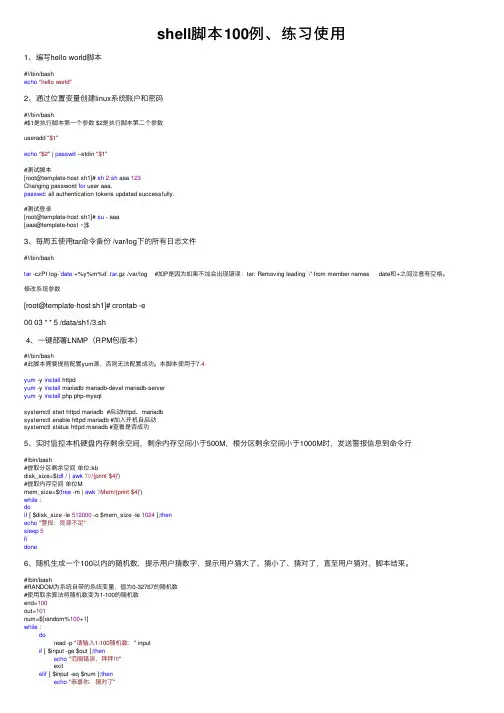
shell脚本100例、练习使⽤1、编写hello world脚本#!/bin/bashecho"hello world"2、通过位置变量创建linux系统账户和密码#!/bin/bash#$1是执⾏脚本第⼀个参数 $2是执⾏脚本第⼆个参数useradd "$1"echo"$2" | passwd --stdin "$1"#测试脚本[root@template-host sh1]# sh2.sh aaa 123Changing password for user aaa.passwd: all authentication tokens updated successfully.#测试登录[root@template-host sh1]# su - aaa[aaa@template-host ~]$3、每周五使⽤tar命令备份 /var/log下的所有⽇志⽂件#!/bin/bashtar -czPf log-`date +%y%m%d`.tar.gz /var/log #加P是因为如果不加会出现错误:tar: Removing leading `/' from member names date和+之间注意有空格。
修改系统参数[root@template-host sh1]# crontab -e00 03 * * 5 /data/sh1/3.sh4、⼀键部署LNMP(RPM包版本)#!/bin/bash#此脚本需要提前配置yum源,否则⽆法配置成功。
本脚本使⽤于7.4yum -y install httpdyum -y install mariadb mariadb-devel mariadb-serveryum -y install php php-mysqlsystemctl start httpd mariadb #启动httpd、mariadbsystemctl enable httpd mariadb #加⼊开机⾃启动systemctl status httpd mariadb #查看是否成功5、实时监控本机硬盘内存剩余空间,剩余内存空间⼩于500M,根分区剩余空间⼩于1000M时,发送警报信息到命令⾏#!bin/bash#提取分区剩余空间单位:kbdisk_size=$(df / | awk'/\//{print $4}')#提取内存空间单位Mmem_size=$(free -m | awk'/Mem/{print $4}')while :doif [ $disk_size -le 512000 -o $mem_size -le 1024 ];thenecho"警报:资源不⾜"sleep5fidone6、随机⽣成⼀个100以内的随机数,提⽰⽤户猜数字,提⽰⽤户猜⼤了、猜⼩了、猜对了,直⾄⽤户猜对,脚本结束。
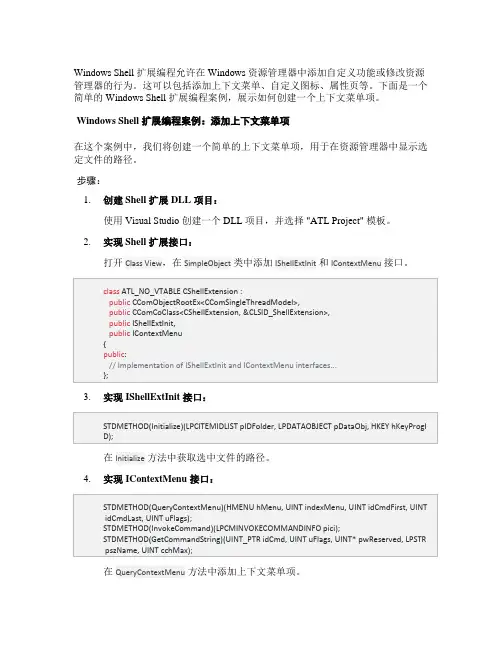
Windows Shell 扩展编程允许在 Windows 资源管理器中添加自定义功能或修改资源管理器的行为。
这可以包括添加上下文菜单、自定义图标、属性页等。
下面是一个简单的 Windows Shell 扩展编程案例,展示如何创建一个上下文菜单项。
Windows Shell 扩展编程案例:添加上下文菜单项在这个案例中,我们将创建一个简单的上下文菜单项,用于在资源管理器中显示选定文件的路径。
步骤:1.创建 Shell 扩展 DLL 项目:使用 Visual Studio 创建一个 DLL 项目,并选择 "ATL Project" 模板。
2.实现 Shell 扩展接口:打开Class View,在SimpleObject类中添加IShellExtInit和IContextMenu接口。
3.实现 IShellExtInit 接口:在Initialize方法中获取选中文件的路径。
4.实现 IContextMenu 接口:在QueryContextMenu方法中添加上下文菜单项。
5.编译和注册 DLL:编译项目,并将 DLL 注册到系统中。
6.在资源管理器中测试:选择一个文件,右键单击,应该能够看到添加的上下文菜单项。
示例代码:以下是CShellExtension类的简化实现:实现细节和功能强大的 Windows Shell 扩展可能更加复杂,取决于的需求。
可能需要参考 Microsoft 的文档和示例代码以获取更多详细信息。
请注意,Windows Shell 扩展编程涉及 COM 编程和与 Windows Shell 接口的交互,需要小心处理资源和遵循 Microsoft 的最佳实践。
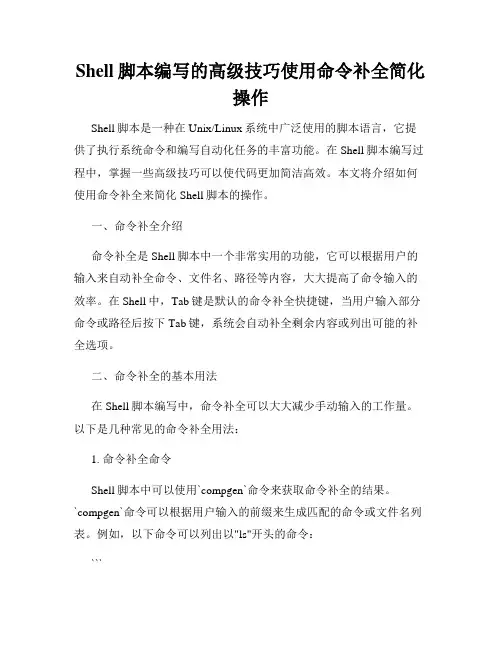
Shell脚本编写的高级技巧使用命令补全简化操作Shell脚本是一种在Unix/Linux系统中广泛使用的脚本语言,它提供了执行系统命令和编写自动化任务的丰富功能。
在Shell脚本编写过程中,掌握一些高级技巧可以使代码更加简洁高效。
本文将介绍如何使用命令补全来简化Shell脚本的操作。
一、命令补全介绍命令补全是Shell脚本中一个非常实用的功能,它可以根据用户的输入来自动补全命令、文件名、路径等内容,大大提高了命令输入的效率。
在Shell中,Tab键是默认的命令补全快捷键,当用户输入部分命令或路径后按下Tab键,系统会自动补全剩余内容或列出可能的补全选项。
二、命令补全的基本用法在Shell脚本编写中,命令补全可以大大减少手动输入的工作量。
以下是几种常见的命令补全用法:1. 命令补全命令Shell脚本中可以使用`compgen`命令来获取命令补全的结果。
`compgen`命令可以根据用户输入的前缀来生成匹配的命令或文件名列表。
例如,以下命令可以列出以"ls"开头的命令:```compgen -c ls```2. 自动补全文件名在Shell脚本中,可以使用`*`通配符来自动补全文件名。
例如,以下命令会列出当前目录下所有以sh结尾的文件:```ls *.sh```3. 命令参数补全命令补全还可以用于参数的自动补全。
当输入命令时,按下Tab键可以列出该命令可能的参数选项。
例如,输入`ls -`后按下Tab键会列出可能的参数选项,如`ls -a`、`ls -l`等。
三、使用命令补全优化Shell脚本编写在编写Shell脚本时,可以充分利用命令补全的功能来简化操作。
以下是几个使用命令补全优化Shell脚本的实例:1. 快速切换目录在Shell脚本中,经常需要切换工作目录。
可以使用命令补全来快速切换目录。
例如,输入`cd /u/s/b`后按下Tab键,系统会自动补全为`cd /usr/share/bash-completion`。

shell脚本——字符串操作(长度,查找,替换)表达式 含义${var} 变量var的值, 与$var相同${var-DEFAULT} 如果var没有被声明, 那么就以$DEFAULT作为其值 *${var:-DEFAULT} 如果var没有被声明, 或者其值为空, 那么就以$DEFAULT作为其值 *${var=DEFAULT} 如果var没有被声明, 那么就以$DEFAULT作为其值 *${var:=DEFAULT} 如果var没有被声明, 或者其值为空, 那么就以$DEFAULT作为其值 *${var+OTHER} 如果var声明了, 那么其值就是$OTHER, 否则就为null字符串${var:+OTHER} 如果var被设置了, 那么其值就是$OTHER, 否则就为null字符串${var?ERR_MSG} 如果var没被声明, 那么就打印$ERR_MSG *${var:?ERR_MSG} 如果var没被设置, 那么就打印$ERR_MSG *${!varprefix*} 匹配之前所有以varprefix开头进⾏声明的变量${!varprefix@} 匹配之前所有以varprefix开头进⾏声明的变量在做shell批处理程序时候,经常会涉及到字符串相关操作。
有很多命令语句,如:awk,sed都可以做字符串各种操作。
其实shell内置⼀系列操作符号,可以达到类似效果,⼤家知道,使⽤内部操作符会省略启动外部程序等时间,因此速度会⾮常的快。
⼀、判断读取字符串值加⼊了“*” 不是意思是:当然, 如果变量var已经被设置的话, 那么其值就是$var.[chengmo@localhost ~]$ echo ${abc-'ok'}ok[chengmo@localhost ~]$ echo $abc[chengmo@localhost ~]$ echo ${abc='ok'}ok[chengmo@localhost ~]$ echo $abcok如果abc 没有声明“=" 还会给abc赋值。
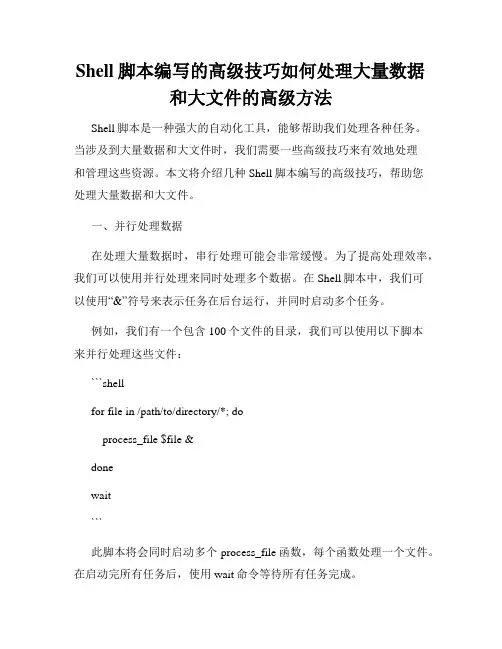
Shell脚本编写的高级技巧如何处理大量数据和大文件的高级方法Shell脚本是一种强大的自动化工具,能够帮助我们处理各种任务。
当涉及到大量数据和大文件时,我们需要一些高级技巧来有效地处理和管理这些资源。
本文将介绍几种Shell脚本编写的高级技巧,帮助您处理大量数据和大文件。
一、并行处理数据在处理大量数据时,串行处理可能会非常缓慢。
为了提高处理效率,我们可以使用并行处理来同时处理多个数据。
在Shell脚本中,我们可以使用“&”符号来表示任务在后台运行,并同时启动多个任务。
例如,我们有一个包含100个文件的目录,我们可以使用以下脚本来并行处理这些文件:```shellfor file in /path/to/directory/*; doprocess_file $file &donewait```此脚本将会同时启动多个process_file函数,每个函数处理一个文件。
在启动完所有任务后,使用wait命令等待所有任务完成。
二、分割大文件当我们需要处理大文件时,一次读取整个文件可能会导致内存溢出。
为了避免这种情况,我们可以将大文件分割成更小的块,然后逐个处理每个块。
以下是一个示例脚本,用于将大文件拆分成多个小文件:```shellsplit -l 1000 /path/to/large_file /path/to/output/files/segment_```此脚本将大文件拆分成以“segment_”为前缀的小文件,每个文件包含1000行数据。
拆分大文件可以让我们更有效地处理和分析数据。
三、增加缓冲区大小当处理大文件时,默认的缓冲区大小可能会导致性能下降。
我们可以通过设置更大的缓冲区大小来提高处理速度。
以下是一个示例脚本,用于增加缓冲区大小:```shellexport LC_ALL=Cexport GREP_OPTIONS='--buffer-size=4M'grep "pattern" /path/to/large_file```此脚本使用grep命令来查找包含指定模式的行。
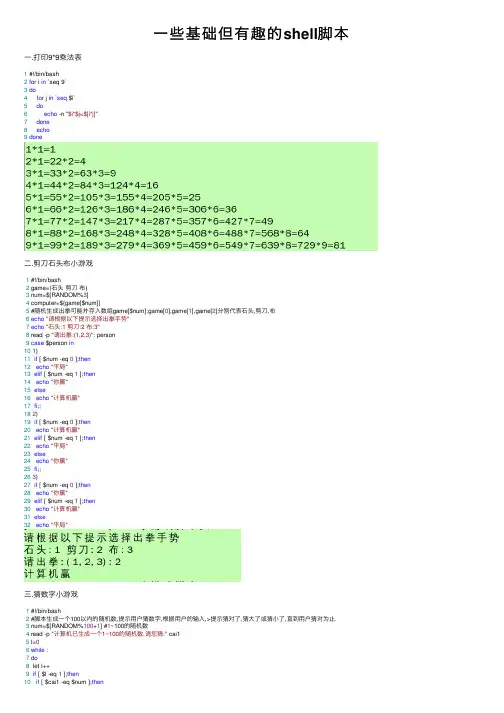
⼀些基础但有趣的shell脚本⼀.打印9*9乘法表1 #!/bin/bash2for i in `seq 9`3do4for j in `seq $i`5do6echo -n "$i*$j=$[i*j]"7done8echo9done⼆.剪⼑⽯头布⼩游戏1 #!/bin/bash2 game=(⽯头剪⼑布)3 num=$[RANDOM%3]4 computer=${game[$num]}5 #随机⽣成出拳可能并存⼊数组game[$num]:game[0],game[1],game[2]分别代表⽯头,剪⼑,布6echo"请根据以下提⽰选择出拳⼿势"7echo"⽯头:1 剪⼑:2 布:3"8 read -p "请出拳:(1,2,3)": person9case $person in101)11if [ $num -eq 0 ];then12echo"平局"13elif [ $num -eq 1 ];then14echo"你赢"15else16echo"计算机赢"17fi;;182)19if [ $num -eq 0 ];then20echo"计算机赢"21elif [ $num -eq 1 ];then22echo"平局"23else24echo"你赢"25fi;;263)27if [ $num -eq 0 ];then28echo"你赢"29elif [ $num -eq 1 ];then30echo"计算机赢"31else32echo"平局"三.猜数字⼩游戏1 #!/bin/bash2 #脚本⽣成⼀个100以内的随机数,提⽰⽤户猜数字,根据⽤户的输⼊,>提⽰猜对了,猜⼤了或猜⼩了,直到⽤户猜对为⽌.3 num=$[RANDOM%100+1] #1~100的随机数4 read -p "计算机已⽣成⼀个1~100的随机数,请您猜:" cai15 l=06while :7do8 let l++9if [ $l -eq 1 ];then10if [ $cai1 -eq $num ];then11echo"恭喜,猜对了"12 exit13elif [ $cai1 -gt $num ];then14echo"猜⼤了"15else16echo"猜⼩了"17fi18else19 read -p "请继续:" cai220if [ $cai2 -eq $num ];then21echo"恭喜,猜对了"22 exit23elif [ $cai2 -gt $num ];then24echo"猜⼤了"25else26echo"猜⼩了"27fi28fi29done四.给三个随机数字排序1.交互式1 #!/bin/bash2 #依次提⽰⽤户输⼊三个整数,脚本根据数字⼤⼩排序输出3个数字3 read -p "请输⼊⼀个整数:" num14 read -p "请输⼊⼀个整数:" num25 read -p "请输⼊⼀个整数:" num36 #从⼩到⼤排序,设定最后输出num1,num2,num3,脚本运⾏中将最⼩,中间,最⼤值分别赋予这三个变量,引⼊对调变量tmp7 tmp=08 #如果num1⼤于num2则对调1和2,保持num1最⼩9if [ $num1 -gt $num2 ];then10 tmp=$num111 num1=$num212 num2=$tmp13fi14 #如果num1⼤于num3则对调1和3,保持num1最⼩15if [ $num1 -gt $num3 ];then16 tmp=$num117 num1=$num318 num3=$tmp19fi20 #如果num2⼤于num3则对调2和3,保持num2更⼩21if [ $num2 -gt $num3 ];then22 tmp=$num223 num2=$num324 num3=$tmp25fi26echo"排序后的数据为:$num1,$num2,$num3"2.⾮交互式1 #!/binbash2 l=03 tmp=04for i in `cat /home/student/桌⾯/shell脚本/⽂档/paixu.txt` #⼀个含3个数字的⽂件 6do7 let l++8if [ $l -eq 1 ];then9 num1=$i10fi11if [ $l -eq 2 ];then12 num2=$i13if [ $num1 -gt $num2 ];then14 tmp=$num115 num1=$num216 num2=$tmp17fi18fi19if [ $l -eq 3 ];then20 num3=$i21if [ $num1 -gt $num3 ];then22 tmp=$num123 num1=$num324 num3=$tmp25fi26if [ $num2 -gt $num3 ];then27 tmp=$num228 num2=$num329 num3=$tmp30fi31fi32done33echo"从⼩到⼤排序:$num1,$num2,$num3"五.点名器1 #!/bin/bash2 #提前准备⽂件user.txt,⼀⾏⼀个姓名3 read -p "请输⼊想要抽到的⼈数:" xxx4 l=15while [ $l -le $xxx ]6do7 let l++8 line=`cat /home/student/桌⾯/shell脚本/⽂档/user.txt | wc -l`9 num=$[RANDOM%line+1]10sed -n "${num}p" /home/student/桌⾯/shell脚本/⽂档/user.txt11sleep0.512done六.打印国际象棋棋盘1 #!/bin/bash2 #两个变量i和j代表⾏和列3for i in {1..8}4do5for j in {1..8}6do7sum=$[i+j]8if [ $[sum%2] -eq 0 ];then #偶数9echo -ne "\033[46m \033[0m"10else11echo -ne "\033[47m \033[0m"12fi13done14echo15done七.fork炸弹(会快速消耗计算机资源,导致计算机死机)(请在虚拟机中实验,千万不要在真机尝试,若操作失误请重启计算机)1 .(){2 .|.&3 }4 .⼋.打印斐波那契数列(后⼀个数字永远是前两个数字之和)1 #!/bin/bash2 list=(01)3for i in `seq211`4do5 list[$i]=`expr ${list[-1]} + ${list[-2]}`6done7echo ${list[@]}九.打印⼀些特殊图形1 #!/bin/bash2clear3for ((i=1;i<=9;i++))4do5for((j=1;j<=i;j++))6do7echo -n "$i"8done9echo""10done11 #图11213 read -n1 "按任意键继续" key14clear15for ((i=1;i<=5;i++))16do17for((j=1;j<=i;j++))18do19echo -n "|"20done21echo"_"22done23 #图22425 read -n1 "按任意键继续" key 26clear27for ((i=1;i<=5;i++))28do29for((j=1;j<=i;j++))30do31echo -n "*"32done33echo""34done3536for ((i=5;i>=1;i--))37do38for((j=1;j<=i;j++))39do40echo -n "*"41done42echo""43done44 #图3。

shell脚本基础(⼜长⼜详细)第⼗⼀章 BASH脚本(⼀)常见的Shell变量的类型包括环境变量、预定义变量、位置变量、⽤户⾃定义变量。
本节将分别学习这四种Shell变量的使⽤。
11. 1、 Shell的环境变量通过set命令可以查看系统中所有Shell变量(包括环境变量和⽤户⾃定义变量),由于内容输出较多,建议使⽤less命令分页查看。
常⽤环境变量:PATH 决定了shell将到哪些⽬录中寻找命令或程序HOME 当前⽤户主⽬录HISTSIZE 历史记录数LOGNAME 当前⽤户的登录名USER 当前⽤户名UID 当前⽤名的UIDHOSTNAME 指主机的名称SHELL 前⽤户Shell类型LANGUGE 语⾔相关的环境变量,多语⾔可以修改此环境变量MAIL 当前⽤户的邮件存放⽬录PS1 基本提⽰符,对于root⽤户是#,对于普通⽤户是$PS2 附属提⽰符,默认是“>”例:以分号分隔,显⽰当前的⽤户的⽤户名、宿主⽬录、登录Shell。
例:查看当前命令的搜索路径,并将/opt/bin⽬录添加到现有搜索路径中去,从⽽可以直接执⾏此⽬录中的命令。
环境变量的配置⽂件⽤户可在当前的Shell环境中直接为环境变量赋值,但需要长期变更所使⽤的某个环境变量时,可以修改配置⽂件。
在Linux系统中,⽤户环境变量的设置⼯作习惯上在 /etc/profile ⽂件及宿主⽬录中 .bash_profile⽂件中进⾏,前者称为全局配置⽂件(对所有⽤户起作⽤),后者称为⽤户配置⽂件(允许覆盖全局配置)。
例:在当前⽤户环境中,将⽤于限制历史命令的环境变量HISTSIZE的值改为100。
例:编辑“~/.bash_profile”⽂件,修改PATH的设置,以便⽤户在下次登录后能够使⽤服务/opt/bin ⽬录作为默认的搜索路径。
# vi /root/.bash_profielPATH=$PATH:$HOME/bin:/opt/binExport PATH11.2 Shell位置变量为了在使⽤Linux程序时,⽅便通过命令⾏给程序提供操作参数,Bash引⼊了位置变量的概念。
第一节一步步教你如何编写Shell扩展所谓的Shell扩展就是能够添加某种功能到Windows Shell的COM对象。
Windows里有着各种各样的扩展,但关于Shell扩展的原理以及如何编写Shell扩展的文档却很少。
如果你想深入地了解Shell各方面的细节,我特别推荐Dino Esposito的著作《Visual C++ Windows Shell Programming》。
但对于那些没有这本书的,或只对Shell扩展本身感兴趣的朋友,我写了这个编程指南希望能够帮助你理解怎样编写Shell扩展。
该指南假设你理解COM和A TL的基本原理及应用。
第一节对Shell扩展进行了概括性的介绍, 并给出了一个上下文菜单的扩展以引起你对以后各章的兴趣.但Shell扩展到底是什么玩意呢?"Shell扩展"从字面上分两个部分,Shell与Extension。
Shell指Windows Explorer, 而Extension则指由你编写的当某一预先约定好的事件(如在以.doc为后缀的文件图标上单击右键)发生时由Explorer调用执行的代码。
因此一个Shell扩展就是一个为Explorer添加功能的COM对象。
Shell扩展是个进程内服务器(运行在Explorer进程内),它实现了一些接口来处理与Explorer 的通信。
ATL在我看来是设计Shell扩展最简单最快捷的方法,如果没有它,你就不得不一遍又一遍地编写繁琐的QueryInterface() 及AddRef()代码.另外,在Windows NT 和2000上调试Shell扩展相对比较容易一些,这我以后会讲到的。
Shell扩展有很多种类型,每种类型都在各自不同的事件发生时被调用运行,但也有一些扩展的类型和调用情形是非常相似的。
现在你可能想知道Shell扩展到底是什么样的. 如果你安装了WinZip(有谁没装的吗?), 它就包含了多种的Shell扩展,其中也就有上下文菜单扩展.下图是WinZip 8 为压缩文件对象添加的定制菜单项:WinZip 编写了添加菜单项的代码, 提供了浏览器状态栏上的菜单项帮助提示, 并在用户选择一个菜单命令时执行相应的操作。
powershell 字符串变量扩展方法PowerShell字符串变量扩展方法1. 字符串插值•PowerShell支持字符串插值,可以在字符串中嵌入变量的值。
•使用双引号(")包裹字符串,并在需要嵌入变量的地方使用$符号和变量名。
•示例:$name = "John"$age = 30$message = "My name is $name and I am $age years old."Write-Host $message输出:My name is John and I am 30 years old.2. 字符串连接•使用+符号可以将多个字符串连接成一个字符串。
•示例:$firstName = "John"$lastName = "Doe"$fullName = $firstName + " " + $lastNameWrite-Host $fullName输出:John Doe3. 字符串长度•Length属性可以获取字符串的长度。
•示例:$str = "Hello, World!"$length = $Write-Host $length输出:134. 字符串截取•使用索引和子字符串的长度可以从字符串中截取指定的部分。
•使用Substring方法,传入起始索引和子字符串的长度。
•示例:$str = "Hello, World!"$substring = $(7, 5)Write-Host $substring输出:World5. 字符串替换•使用Replace方法可以将字符串中的指定部分替换为新的内容。
•传入要替换的子字符串和替换后的新字符串。
•示例:$str = "Hello, World!"$newStr = $("World", "Universe")Write-Host $newStr输出:Hello, Universe!6. 字符串转大写和小写•使用ToUpper方法可以将字符串转换为大写。
Shell脚本编写的高级技巧使用多行命令实现复杂逻辑Shell脚本编写的高级技巧:使用多行命令实现复杂逻辑Shell脚本是系统管理员和开发人员常用的工具,用于自动化处理任务和脚本化管理。
在Shell脚本编写过程中,有时会遇到需要实现复杂逻辑的情况。
本文将介绍一些使用多行命令来实现复杂逻辑的高级技巧。
一、多行命令简介多行命令是指将多条命令放在同一行上,通过分隔符来区分各个命令。
在Shell脚本中,我们可以使用分号(;)或者换行符作为分隔符。
使用多行命令可以使脚本更加简洁和易读。
二、使用分号实现多行命令分号是最常用的多行命令分隔符。
通过在每个命令之间用分号分隔,可以实现多个命令在同一行上执行。
下面是一个使用分号实现多行命令的示例:```#!/bin/bashcommand1; command2; command3```在这个例子中,三个命令command1、command2和command3会按照顺序一次执行。
三、使用换行符实现多行命令在Shell脚本中,我们也可以使用换行符来实现多行命令。
通过在每个命令之间使用换行符分隔,可以将多个命令写在多行上,使得脚本更加清晰易读。
下面是一个使用换行符实现多行命令的示例:```#!/bin/bashcommand1command2command3```在这个例子中,三个命令command1、command2和command3会依次执行。
使用换行符来实现多行命令时,注意每个命令之间不能有分号,否则会被解释为同一行命令。
四、使用反斜杠实现多行命令除了分号和换行符,我们还可以使用反斜杠来实现多行命令。
将反斜杠放在命令的末尾,表示该行命令未结束,续写在下一行。
下面是一个使用反斜杠实现多行命令的示例:```#!/bin/bashcommand1 \&& command2 \&& command3```在这个例子中,三个命令command1、command2和command3会依次执行。
Shell脚本编写的高级技巧远程命令执行与批量操作Shell脚本编写的高级技巧——远程命令执行与批量操作Shell脚本是一种自动化执行命令的脚本语言,它可以帮助我们简化重复性的任务,提高工作效率。
在Shell脚本编写中,掌握一些高级技巧可以进一步提升脚本的功能和灵活性。
本文将介绍Shell脚本编写中的高级技巧——远程命令执行与批量操作。
一、远程命令执行远程命令执行是Shell脚本中常用的功能之一。
通过远程命令执行,我们可以在本地机器上执行远程主机上的命令,实现批量操作的便利。
1. 使用ssh命令执行远程命令在Shell脚本中,可以使用ssh命令执行远程命令。
ssh命令是Secure Shell的缩写,它可以在网络上登录远程主机并执行命令。
使用ssh命令执行远程命令的基本语法如下:```ssh [选项] [用户@]主机 [命令]```其中,选项可以指定SSH的一些配置参数,用户指定登录远程主机的用户名,主机指定远程主机的IP地址或域名,命令指定要在远程主机上执行的命令。
例如,要在远程主机上执行命令`ls -l`,可以使用以下命令:```ssh user@remotehost ls -l```2. 使用sshpass命令避免手动输入密码在使用ssh命令执行远程命令时,如果远程主机需要密码认证,那么每次执行命令都需要手动输入密码。
为了避免手动输入密码,可以使用sshpass命令。
sshpass命令可以自动输入密码,并执行ssh命令。
使用sshpass命令执行远程命令的基本语法如下:```sshpass -p 'password' ssh [选项] [用户@]主机 [命令]```其中,password指定远程主机的密码。
例如,要在远程主机上执行命令`ls -l`,并避免手动输入密码,可以使用以下命令:```sshpass -p 'password' ssh user@remotehost ls -l```二、批量操作批量操作是Shell脚本中常用的功能之一。